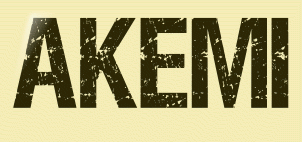 |

Deze tutorial is auteursrechtelijk beschermd door Animabelle Chantal, alle rechten voorbehouden.
Elke verspreiding, zonder voorafgaande schriftelijke toestemming is geheel verboden.
Elke gelijkenis met een andere tutorial is puur toeval.
Ik heb de les gemaakt in PaintShop Pro 2019 op 11-01-2020.
Ik heb de persoonlijke toestemming van Chantal om haar lessen te vertalen uit het Frans.
Wil je deze vertaling linken, dan moet je Animabelle daarvoor persoonlijk toestemming om vragen !!!
Ik ben alleen maar de vertaler, de auteursrechten liggen volledig bij Chantal.
Merci beaucoup Chantal, que je pouvez traduire vos tutoriéls en Néerlandais.
Claudia.
Materialen :
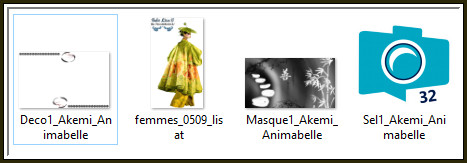
Het Masker "Masque1_Akemi_Animabelle" openen we in PSP zelf.
Steek de Selectie "Sel1_Akemi_Animabelle" in de juiste map van jouw PSP versie : Corel_12/Selecties.
Filters :
Mehdi - Wavy Lab 1.1.
Flaming Pear - Flexify 2.
AP [Lines] - Lines - SilverLining.
Filters Unlimited 2.0.
VM Toolbox - Radial Mosaic ***
***Importeer het filter VM Toolbox in het filter "Filters Unlimited 2.0"***
Kleurenpallet :
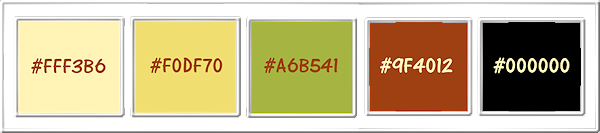
1ste kleur = #FFF3B6
2de kleur = #F0DF70
3de kleur = #A6B541
4de kleur = #9F4012
5de kleur = #000000
Wanneer je met eigen kleuren werkt speel dan met de mengmodus en/of dekking naar eigen inzicht.
Klik op onderstaande banner om naar de originele les te gaan :

Voorbereidingen :
Open alle benodigde materialen in PSP.
Maak van elk een duplicaat via SHIFT + D en sluit de originele.
Sla regelmatig je werkje tussendoor op als psp-image formaat,
als PSP er dan plotseling mee zou stoppen, dan moet je niet telkens alles opnieuw maken.

OPGELET !!! Naargelang de gebruikte kleuren, kunnen de Mengmodus en de Laagdekking verschillen. |

1.
Open een Nieuwe afbeelding van 900 x 500 px, transparant.
Effecten - Insteekfilters - Mehdi - Wavy Lab 1.1 :
1ste vierkantje = 1ste kleur / 2de = 2de kleur / 3de = 3de kleur / 4de = 4de kleur
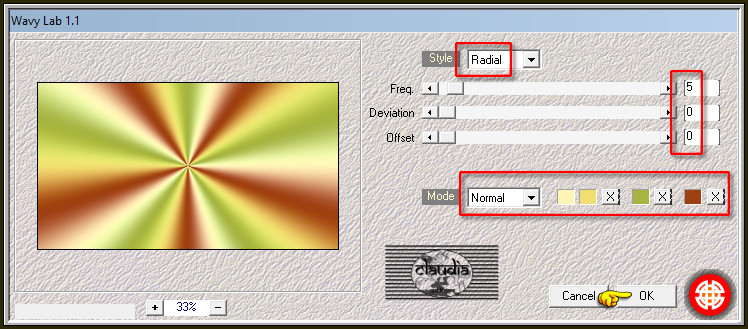
Aanpassen - Vervagen - Gaussiaanse vervaging : Bereik = 50.
Effecten - Insteekfilters - Texture - Texturizer :
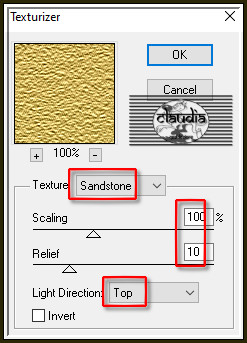

2.
Lagen - Dupliceren.
Selecties - Alles selecteren.
Selecties - Wijzigen - Inkrimpen : Aantal pixels = 25.
Druk 1 x op de Delete toets op het toetsenbord.
Selecties - Niets selecteren.
Effecten - 3D-Effecten - Afschuining binnen :
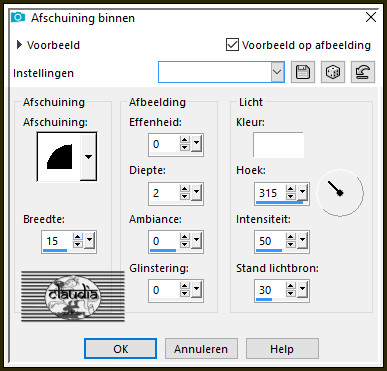

3.
Afbeelding - Formaat wijzigen : 35%, formaat van alle lagen wijzigen niet aangevinkt.
Effecten - Vervormingseffecten - Bolvorm :
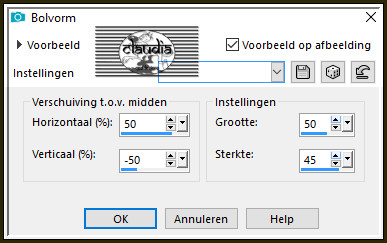
Effecten - Insteekfilters - Flaming Pear - Flexify 2 :
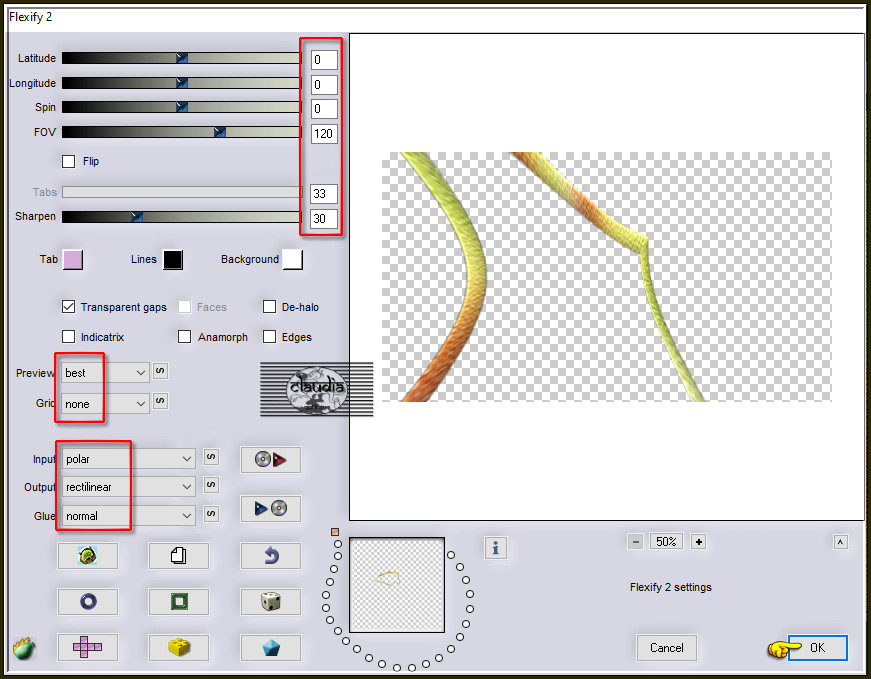

4.
Lagen - Dupliceren.
Afbeelding - Spiegelen - Horizontaal spiegelen.
Lagen - Samenvoegen - Omlaag samenvoegen.
Effecten - Afbeeldingseffecten - Naadloze herhaling :
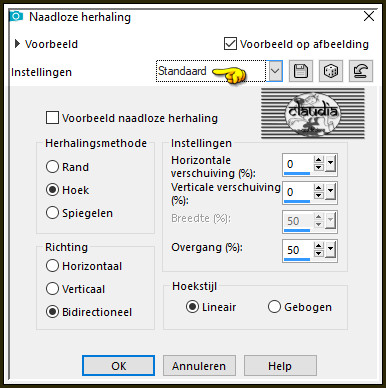
Aanpassen - Scherpte - Verscherpen.

5.
Lagen - Dupliceren.
Activeer de middelste laag in het Lagenpallet (= Kopie van Raster 1).
Aanpassen - Vervagen - Gaussiaanse vervaging : Bereik = 20.
Lagen - Eigenschappen : zet de Mengmodus van deze laag op Vermenigvuldigen.
Lagen - Dupliceren.
Activeer de laag er net onder in het Lagenpallet (= Kopie van Raster 1).
Effecten - Insteekfilters - AP [Lines] - Lines - SilverLining :
![Effecten - Insteekfilters - AP [Lines] - Lines - SilverLining](../../images/Vertaalde_Lessen/Animabelle/Akemi/Plaatje7.jpg)

6.
Activeer de onderste laag in het Lagenpallet (= Raster 1).
Lagen - Dupliceren.
Effecten - Insteekfilters - <I.C.NET Software> - Filters Unlimited 2.0 - VM Toolbox - Radial Mosaic :
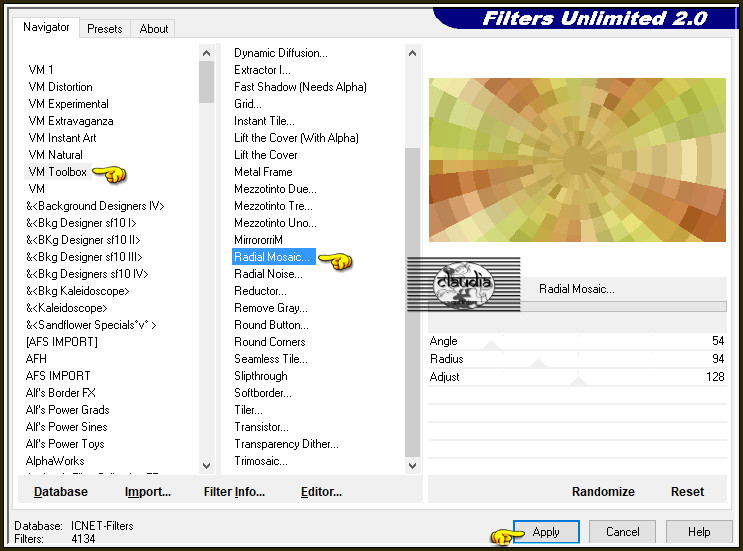
Lagen - Eigenschappen : zet de Mengmodus van deze laag op Zacht licht.
Aanpassen - Scherpte - Nog scherper.

7.
Activeer de bovenste laag in het Lagenpallet (= Kopie (2) van Raster 1).
Lagen - Nieuwe rasterlaag.
Vul deze laag met de 5de kleur.
Open uit de materialen het Masker "Masque1_Akemi_Animabelle" en minimaliseer het.
Ga terug naar je werkje.
Lagen - Nieuwe maskerlaag - Uit afbeelding :
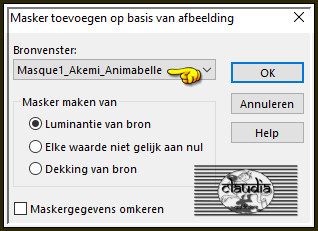
Lagen - 3 x Dupliceren !!!
Lagen - Samenvoegen - Groep samenvoegen.

8.
Selecties - Selectie laden/opslaan - Selectie laden vanaf schijf : Sel1_Akemi_Animabelle
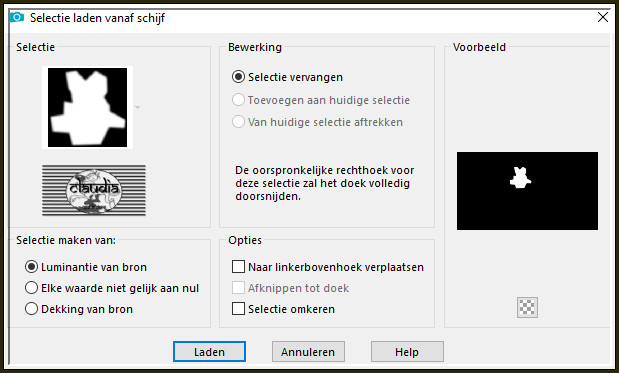
Bewerken - Knippen.
Selecties - Niets selecteren.
Bewerken - Plakken als nieuwe laag (Japans teken zit in het geheugen).
Het staat ook gelijk goed, je hoeft er verder niets aan te doen.

9.
Afbeelding - Randen toevoegen : Symmetrisch aangevinkt
2 px met de 5de kleur
20 px met de 2de kleur
2 px met de 5de kleur
Selecties - Alles selecteren.
Afbeelding - Randen toevoegen : 60 px met de 2de kleur, Symmetrisch aangevinkt.
Effecten - 3D-Effecten - Slagschaduw :
Verticaal = 0
Horizontaal = 0
Dekking = 100
Vervaging = 60
Kleur = Zwart (#000000)
Selecties - Niets selecteren.

10.
Open uit de materialen het element "Deco1_Akemi_Animabelle".
Bewerken - Kopiëren.
Ga terug naar je werkje.
Bewerken - Plakken als nieuwe laag.
Het element staat gelijk goed.

11.
Open uit de materialen de tube "femmes_0509_lisat".
Verwijder het watermerkje.
Bewerken - Kopiëren.
Ga terug naar je werkje.
Bewerken - Plakken als nieuwe laag.
Afbeelding - Formaat wijzigen : 85%, formaat van alle lagen wijzigen niet aangevint.
Aanpassen - Scherpte - Verscherpen.
Plaats de tube naar onderen en naar links toe :


12.
Lagen - Dupliceren.
Activeer de originele tube laag er net onder (= Raster 3).
Aanpassen - Vervagen - Gaussiaanse vervaging : Bereik = 20.
Lagen - Eigenschappen : zet de Mengmodus van deze laag op Vermenigvuldigen.
Lagen - Dupliceren.

13.
Afbeelding - Randen toevoegen : 2 px met de 5de kleur, Symmetrisch aangevinkt.
Lagen - Nieuwe rasterlaag.
Plaats hierop je watermerkje.
Lagen - Samenvoegen - Alle lagen samenvoegen.
Wijzig het formaat van je werkje naar eigen inzicht en verscherp het.
Sla je werkje op als JPG-formaat en daarmee ben je aan het einde gekomen van deze mooie les van Animabelle.
© Claudia - Januari 2020.





